系统睡眠后无法唤醒怎么办 睡眠后电脑无法唤醒的解决方法
更新时间:2023-03-08 10:58:20作者:huige
睡眠是电脑中的一个功能,当一段时间未动就会自动进入睡眠状态,可以更好的保护显示器,要用的时候唤醒就可以了,可是有用户却遇到了系统睡眠后无法唤醒的情况,不知道该怎么办,针对睡眠后电脑无法唤醒这个问题,本文给大家介绍一下详细的解决方法。
具体步骤如下:
第一步:点击【系统】
在键盘上按下【win+i】组合键,调出设置选项界面,点击【系统】进入。
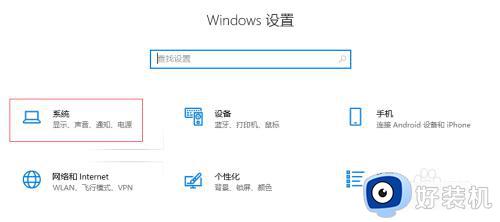
第二步:点击【其他电源设置】
进入后,在左侧选择【电源和睡眠】,然后在右侧点击【其他电源设置】。
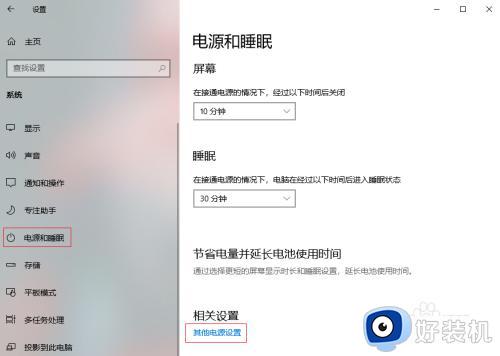
第三步:选择【更改计划设置】。
【更改计划设置】。
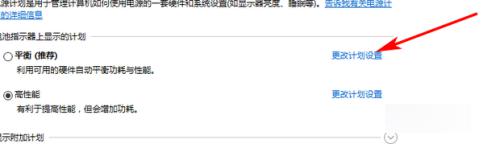
第四步:点击【更改高级电源设置】
把计算机进入睡眠状态改为【从不】,接着点击【更改高级电源设置】选项。
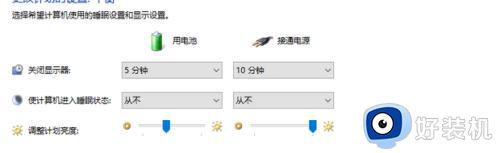
第五步:找到【睡眠】
找到【睡眠】,然后依次展开折叠项:在此时间后睡眠设置为【从不】;允许混合睡眠设置为【关闭】;在此时间后休眠根据自己的需要设置分钟数;然后点击确定即可。
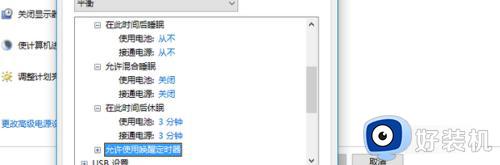
以上给大家介绍的就是系统睡眠后无法唤醒的详细解决方法,碰到这样情况的用户们可以尝试上述方法步骤来进行解决吧。
系统睡眠后无法唤醒怎么办 睡眠后电脑无法唤醒的解决方法相关教程
- 拯救者电脑睡眠后无法唤醒屏幕的解决教程
- 电脑睡眠后无法唤醒屏幕怎么办 电脑睡眠以后无法唤醒一直黑屏如何处理
- 笔记本电脑睡眠模式怎么唤醒 笔记本进去睡眠模式的唤醒步骤
- 电脑睡眠后键盘无响应怎么办 电脑睡眠后键盘没反应解决方法
- 电脑睡眠模式后黑屏唤不醒什么原因 电脑睡眠黑屏无法唤醒如何解决
- 电脑睡眠了怎么唤醒 电脑睡眠状态怎么唤醒
- 戴尔黑屏怎么唤醒屏幕 戴尔电脑黑屏后按什么键唤醒
- 惠普笔记本待机后黑屏无法唤醒怎么办 惠普笔记本休眠后无法唤醒黑屏如何唤醒
- 联想拯救者休眠无法唤醒屏幕怎么办 联想拯救者休眠模式后唤醒不了修复方法
- 电脑休眠后黑屏无法唤醒怎么办 电脑休眠后无法唤醒 黑屏怎么恢复
- 电脑无法播放mp4视频怎么办 电脑播放不了mp4格式视频如何解决
- 电脑文件如何彻底删除干净 电脑怎样彻底删除文件
- 电脑文件如何传到手机上面 怎么将电脑上的文件传到手机
- 电脑嗡嗡响声音很大怎么办 音箱电流声怎么消除嗡嗡声
- 电脑我的世界怎么下载?我的世界电脑版下载教程
- 电脑无法打开网页但是网络能用怎么回事 电脑有网但是打不开网页如何解决
电脑常见问题推荐
- 1 b660支持多少内存频率 b660主板支持内存频率多少
- 2 alt+tab不能直接切换怎么办 Alt+Tab不能正常切换窗口如何解决
- 3 vep格式用什么播放器 vep格式视频文件用什么软件打开
- 4 cad2022安装激活教程 cad2022如何安装并激活
- 5 电脑蓝屏无法正常启动怎么恢复?电脑蓝屏不能正常启动如何解决
- 6 nvidia geforce exerience出错怎么办 英伟达geforce experience错误代码如何解决
- 7 电脑为什么会自动安装一些垃圾软件 如何防止电脑自动安装流氓软件
- 8 creo3.0安装教程 creo3.0如何安装
- 9 cad左键选择不是矩形怎么办 CAD选择框不是矩形的解决方法
- 10 spooler服务自动关闭怎么办 Print Spooler服务总是自动停止如何处理
